Summen von Werten nach der Woche eines bestimmten Datums in Excel
Um Werte nach der Woche zu summieren, in die ein bestimmtes Datum fällt, können Sie eine Formel basierend auf der SUMMEWENNS-Funktion anwenden.
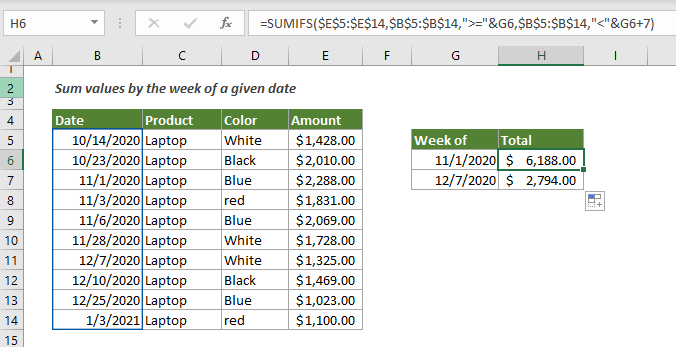
Wie summiert man Werte nach der Woche eines bestimmten Datums in Excel?
Wie im obigen Screenshot gezeigt, um Werte in der Spalte Betrag basierend auf der Woche eines bestimmten Datums in Zelle G6 zu summieren, können Sie die folgende Formel anwenden.
Allgemeine Formeln
=SUMMEWENNS(wertebereich;datumsbereich;">="&datum;datumsbereich;"<"&datum+7)
Argumente
Wie verwendet man diese Formel?
1. Wählen Sie eine Zelle aus, um das Ergebnis auszugeben.
2. Kopieren Sie die folgende Formel hinein oder geben Sie sie ein und drücken Sie die Eingabetaste. Wählen Sie die Ergebniszelle aus, ziehen Sie ihren AutoAusfüllGriff nach unten, um die Gesamtsumme für die anderen Wochen zu erhalten.
=SUMMEWENNS($E$5:$E$14;$B$5:$B$14;">="&G6;$B$5:$B$14;"<"&G6+7)

Erklärung der Formel
=SUMMEWENNS($E$5:$E$14;$B$5:$B$14;">="&G6;$B$5:$B$14;"<"&G6+7)
Verwandte Funktionen
Excel SUMMEWENNS-Funktion
Die Excel SUMMEWENNS-Funktion hilft dabei, Zellenwerte basierend auf mehreren Kriterien zu summieren.
Verwandte Formeln
Summen von Werten nach Monat (mit oder ohne Jahr)
Dieses Tutorial demonstriert zwei Formeln im Detail, um Werte nach einem bestimmten Monat und Jahr oder Werte nach einem bestimmten Monat unabhängig vom Jahr in Excel zu summieren.
Summen von Werten nach Wochennummer oder Wochentag
Dieses Tutorial demonstriert Schritt-für-Schritt-Formeln, um Ihnen zu helfen, Werte in einem bestimmten Bereich basierend auf der angegebenen Wochennummer oder dem Wochentag in Excel zu summieren.
Summieren Sie alle n Zeilen oder Spalten in einem Bereich
Dieses Tutorial erklärt zwei Formeln basierend auf den SUMME- und VERSCHIEBUNG-Funktionen, um alle n Zeilen oder Spalten in einem bestimmten Bereich in Excel zu summieren.
Summieren Sie jede n-te Zeile oder Spalte in einem Bereich
Dieses Tutorial zeigt Ihnen, wie Sie eine Formel erstellen, basierend auf den SUMMENPRODUKT-, REST- und SPALTE-Funktionen, um jede n-te Zeile oder Spalte in einem Bereich in Excel zu summieren.
Die besten Office-Produktivitätstools
Kutools für Excel - Hilft Ihnen, sich von der Masse abzuheben
Kutools für Excel bietet über 300 Funktionen, sodass alles, was Sie benötigen, nur einen Klick entfernt ist...
Office Tab - Aktivieren Sie tabbed Lesen und Bearbeiten in Microsoft Office (inklusive Excel)
- In einer Sekunde zwischen Dutzenden offener Dokumente wechseln!
- Reduziert Hunderte von Mausklicks für Sie jeden Tag, verabschieden Sie sich von der Maushand.
- Steigert Ihre Produktivität um 50 % beim Anzeigen und Bearbeiten mehrerer Dokumente.
- Bringt Effiziente Tabs ins Office (inklusive Excel), genau wie bei Chrome, Edge und Firefox.